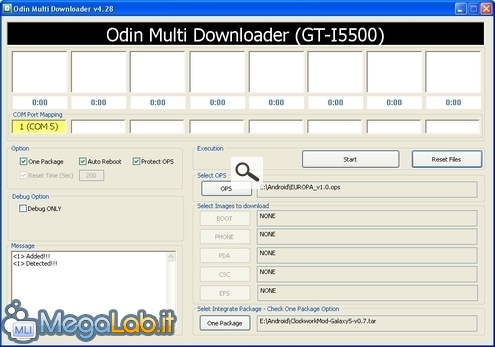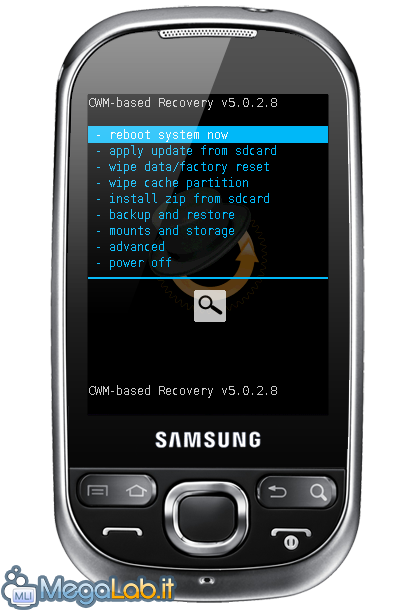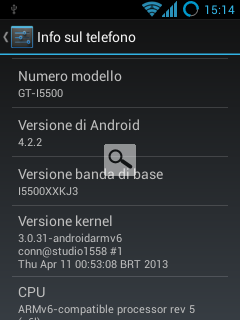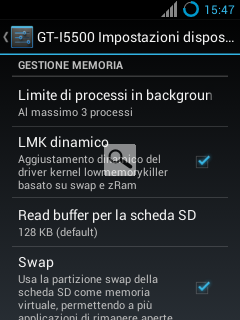Aggiorniamo il Samsung I5500 "Corby Smartphone" ad Android 4.2.2
Vi abbiamo già abbondantemente parlato del Samsung I5500 Corby Smartphone, un device di fascia bassa della casa coreana che ha fatto gola a parecchi per via del suo prezzo contenuto e del sistema operativo Android rilasciato con esso.
Tale device è ormai da parecchio tempo "abbandonato al suo destino" da Sasmung, la quale non offre più alcun aggiornamento per tale device fermo alla vecchissima versione del SO di Google 2.2 Enclair.
Grazie al lavoro del team di sviluppatori MadTeam si è potuto ovviare a questo problema con il rilascio di una versione della famosissima CyanogenMod 7.2 per l'I5500 con Android 2.3.7 Ginbgerbread (della quale è presente una guida qui su MegaLab.it), la quale è stata molto apprezzata sia dall'utenza che dal team di sviluppo ufficiale Cyanogen, che l'ha inserita fra le versioni ufficialmente riconosciute.
Ovviamente tale ROM ha potuto rimandare il problema della mancanza d'aggiornamenti per un po', ma ormai la release 2.3.7 del SO di Big G è obsoleta e carente di parecchie funzionalità essenziali per un moderno smartphone, il che rende un nuovo update assolutamente necessario.
Inizialmente il team MadTeam ha tentato di effettuare un porting della CyanogenMod 9 con Android 4.0.4 Ice Cream Sandwich, il quale però ha avuto diversi problemi nello sviluppo ed è stato abbandonato dagli stessi developer.
A questo punto si è deciso di fare il grande salto, e sviluppare una versione per l'I5500 dell'ultimissima release della ROM, la CyanogenMod 10.1 con Android 4.2.2 Jelly Bean, e dopo parecchi mesi di lavoro finalmente il MadTeam ha rilasciato la prima versione veramente stabile del sistema operativo.
Tale ROM porta con se una serie d'importantissime novità per il nostro Corby Smartphone, tra cui:
- Quick Settings per l'accesso immediato alle principali impostazioni di sistema
- Kernel 3.0.31 con maggiore stabilità rispetto a quello presente sulla CM7.2
- Sistema di ricerca e riconoscimento vocale Google Now
- Compatibilità con maggiori applicazioni grazie ad Android 4.2.2
Tale ROM, come la CM9, non permette come la CM7.2 di spostare nativamente qualsiasi applicazioni sulla scheda SD esterna, in quanto tale funzionalità è stata rimossa a partire da Android 3.0 Honeycomb, ma se abbiamo effettuato l'installazione come aggiornamento dalla precedente versione della Mod è possibile comunque spostare le applicazioni tramite il software Link2SD.
Nelle prossime pagine vedremo come installare la ROM al meglio.
Preparazione all'installazione
Per prima cosa, ci dobbiamo procurare tutto l'occorrente per effettuare l'installazione della ROM. Al momento, l'operazione è fattibile solo da Windows, per i sistemi operativi Mac OS X e GNU/Linux non esiste uno strumento alternativo ad ODIN abbastanza stabile.
Importante: ricordiamoci di installare il Samsung Kies in modo da avere tutti i driver del dispositivo installati correttamente!
Ecco ciò di cui abbiamo bisogno:
- ODIN Multi Downloader v4.28 (solo per aggiornamento da ROM stock)
- Script di partizionamento ODIN Europa_v1.0.OPS (solo per aggiornamento da ROM stock)
- ClockworkMod v.6.0.1.2 for Galaxy5 (solo per aggiornamento da ROM stock)
- ROM CyanogenMod 10.1 for Galaxy5 (scaricate da questo link l'ultima versione, indicata con la sigla cm10.1)
- Google Apps for CyanogenMod 10.1
- Scheda SD con almeno 100MB di spazio libero
Per prima cosa, copiamo i pacchetti della ROM e delle Google Apps sulla scheda SD, collegando il dispositivo al PC tramite cavo USB, attivando la modalità di memorizzazione di massa e successivamente montando tramite il menu di Android la SD sul PC.
Se stiamo effettuando un aggiornamento dalla CyanogenMod 7.2 o 9, possiamo evitare di scaricare ODIN, lo script di partizionamento e il file della ClockworkMod, in quanto sono già presenti sul nostro smartphone, e quindi possiamo saltare il prossimo punto e passare subito al successivo, avviando la ClockworkMod premendo a sistema avviato il tasto di spegnimento per qualche secondo, e selezionando la voce Riavvia->Recovery.
Installazione della ClockworkMod (solo per aggiornamento da ROM stock)
Iniziamo con lo spegnere il nostro cellulare, mantenendolo comunque sempre connesso via cavo USB al PC. Riavviamolo in modalità download premendo contemporaneamente i tasti volume giù, centrale del D-Pad e pulsante ON/OFF, fino a che non appare questa schermata:
Aspettiamo che Windows installi i driver necessari, dopodiché avviamo ODIN Multi Downloader. Clicchiamo su OPS e selezioniamo il file Europa_v.1.0.OPS, attiviamo il flag alla voce One Package, poi premendo il pulsante corrispondente a quest'opzione selezioniamo il pacchetto della ClockworkMod (non quelli della ROM o delle Google Apps) senza decomprimerlo. Se non dovesse trovare l'archivio, selezionate l'opzione per la visualizzazione di tutti i file dal menu di scelta.
A questo punto, clicchiamo su Start per avviare la procedura di caricamento dei file nella memoria del dispositivo. Una volta che l'operazione sarà terminata, lo smartphone si riavvierà automaticamente, e a quel punto potrete scollegarlo dal PC. Se verrà visualizzata sullo schermo tale schermata, vorrà dire che l'installazione sarà andata a buon fine e potrete proseguire con la guida:
Se Odin dovesse dare un errore d'accesso alla porta USB, controllate che Samsung Kies sia chiuso e che non ci siano suoi processi ancora attivi tramite il Task Manager.
Installazione della ROM
Per prima cosa, effettuiamo un backup della ROM e delle impostazioni personali selezionando la voce backup and restore tramite il D-Pad e confermando col tasto centrale.
Torniamo ora al menu principale, col tasto indietro del dispositivo, e portiamoci al punto wipe data/factory reset per la cancellazione delle impostazioni personali dalla ROM. Confermiamo l'operazione, e aspettiamo pochi secondi per il suo completamento.
Procediamo ora con l'installazione vera e propria. Ritorniamo al menu principale sempre col pulsante indietro del dispositivo, e portiamoci alla voce install zip on sdcard->choose zip on sdcard. Selezioniamo il pacchetto della ROM, e confermiamo l'operazione. Una volta terminato, selezioniamo il pacchetto delle Google Apps ed avviamo anche la sua installazione.
Una volta che quest'ultimo punto sarà completato, la nuova ROM sarà installata: non ci rimane altro che tornare al menu principale, e selezionare la voce reboot system now per riavviare il dispositivo.
Se verremo accolti dalla nuova schermata di avvio di CyanogenMod 10.1, vorrà dire che l'installazione è andata a buon fine, e dopo alcuni minuti (il primo boot durerà un po' più a lungo del solito, non essendoci alcuna cache salvata) dovremmo vedere Android 4.2.2 Jelly Bean in tutto il suo splendore:
Considerazioni finali
CyanogenMod 10.1 è a mio parere una mod davvero fantastica: già dal primo avvio noterete una reattività del sistema totalmente differente da quella della ROM originale Samsung.
Le prestazioni saranno incrementate in maniera davvero significativa, è possibile che a volte il sistema si blocchi per le troppe applicazioni aperte, ma si può settare il numero massimo di processi in background dal menu Impostazioni->Avanzate->Limite di processi in background:
Vi consiglio anche di abilitare il LMK dinamico e la Swap per migliorare le prestazioni.
Tutte le componenti di sistema funzionano correttamente, così come la dotazione hardware. In più, grazie all'accesso root e alle nuove impostazioni della mod, è possibile personalizzare a fondo il sistema per adattarlo alle proprie esigenze.
Certo, perdere la garanzia è una cosa non positiva, ma se contiamo il fatto di avere finalmente un dispositivo utilizzabile appieno, il mio consiglio per tutti i possessori di questo smartphone è quello di effettuare l'installazione della CyanogenMod 10.1 assolutamente, in quanto rispetto alla ROM ufficiale di Samsung i vantaggi sono davvero grandissimi.
MegaLab.it rispetta la tua privacy. Per esercitare i tuoi diritti scrivi a: privacy@megalab.it .
Copyright 2008 MegaLab.it - Tutti i diritti sono riservati